Cómo conectar Conga a WiFi
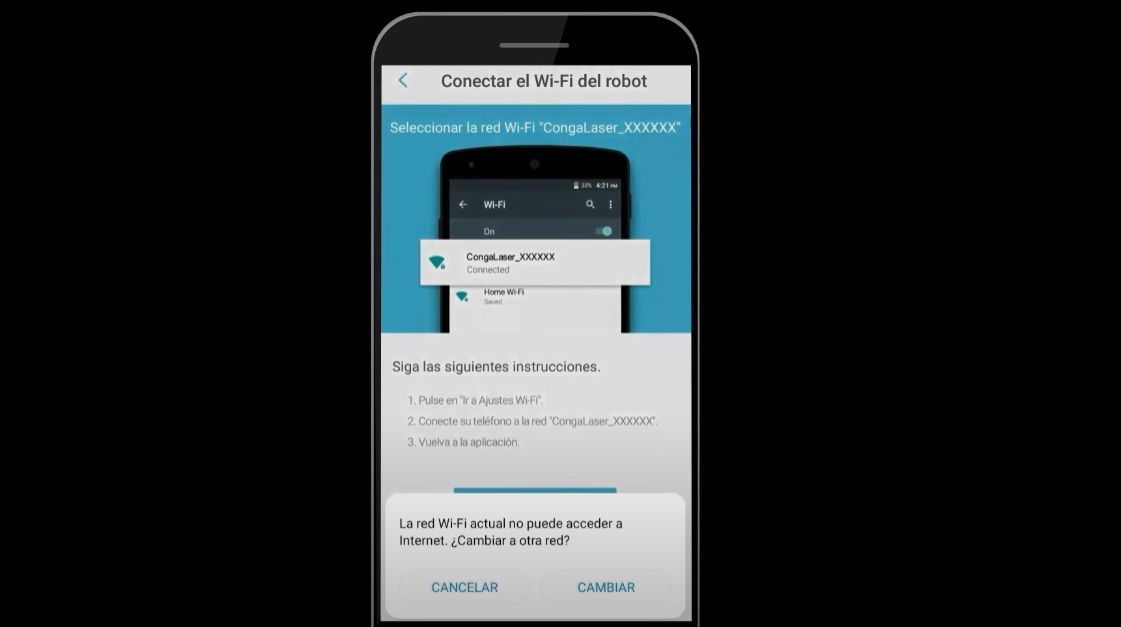
Los robots aspiradores se han convertido en un aliado imprescindible en la limpieza de muchos hogares. Entre las marcas más destacadas se encuentra Cecotec, con su línea de robots Conga, que ofrecen una gran variedad de funciones controlables a través de WiFi. Sin embargo, algunos usuarios pueden experimentar dificultades para conectar sus dispositivos a la red inalámbrica. En este artículo, te proporcionaremos una guía completa para solucionar problemas comunes de conexión WiFi en aspiradores inteligentes, especialmente centrada en los modelos de Conga.
Pasos Clave para Conectar tu Aspirador a WiFi
Conectar tu robot aspirador Conga a la red WiFi de tu hogar es un proceso sencillo. Aquí te explicamos cómo hacerlo:
- Asegúrate de que tu smartphone y el robot aspirador Conga estén conectados a la misma banda de frecuencia, que debe ser 2,4 GHz, ya que la mayoría de los robots no son compatibles con la banda de 5 GHz.
- Descarga la app oficial de Cecotec en tu dispositivo móvil, disponible en las tiendas de aplicaciones correspondientes.
- Abre la app y crea una cuenta o inicia sesión si ya tienes una.
- Sigue las instrucciones de la app para añadir un nuevo dispositivo. Esto generalmente implica mantener presionado un botón en el robot hasta que se inicie la configuración WiFi.
- Selecciona tu red WiFi doméstica e introduce la contraseña cuando se te solicite.
- Una vez conectado, podrás controlar y programar tu robot aspirador desde la app.
Resolución de errores de conexión comunes
Si experimentas problemas al conectar tu Conga a la red WiFi, prueba las siguientes soluciones:
- Verifica que el router esté funcionando correctamente y que otros dispositivos estén conectados a la red sin problemas.
- Asegúrate de que la señal WiFi sea fuerte donde está situado el robot.
- Si tu router tiene la función Band Steering activada, intenta desactivarla para conectar manualmente el robot a la banda de 2,4 GHz.
- Reinicia el robot aspirador y el router para resolver errores temporales de conexión.
- Si nada de lo anterior funciona, considera realizar un restablecimiento de fábrica en el robot, pero ten en cuenta que esto borrará todas las configuraciones y programaciones previas.
Consejos para mantener una conexión WiFi estable
Para evitar futuros problemas de conexión, sigue estos consejos:
- Coloca el router en una posición central de la casa para asegurar una cobertura uniforme de la señal WiFi.
- Evita obstruir el router con muebles o paredes gruesas que puedan atenuar la señal.
- Mantén el firmware del router actualizado para aprovechar las mejoras de rendimiento y seguridad.
- Regularmente actualiza la app de tu robot aspirador para recibir las últimas funcionalidades y correcciones de errores.
Vinculación efectiva con la app de tu aspirador
La vinculación con la app es crucial para sacar el máximo provecho a tu robot Conga. Siguiendo los pasos correctamente, podrás programar la limpieza, visualizar mapas de las áreas limpiadas y recibir actualizaciones del estado del dispositivo. Asegúrate de que la app esté siempre actualizada para una experiencia óptima.
Restablecimiento y actualización para mejorar la conexión
En ocasiones, un restablecimiento de fábrica o una actualización del software del robot puede ser necesario para solucionar problemas persistentes de conexión. Revisa las instrucciones específicas para tu modelo de Conga y sigue los pasos cuidadosamente para no dañar el dispositivo.
Para ilustrar mejor cómo resolver estos problemas, aquí te dejamos un vídeo que muestra cómo solucionar problemas de conexión con el robot aspirador Conga:
En conclusión, conectar y mantener tu robot Conga conectado a la red WiFi te permitirá disfrutar de todas sus funcionalidades inteligentes. Siguiendo esta guía, podrás solucionar la mayoría de los problemas de conexión que puedas encontrar. Recuerda que una buena conexión WiFi garantizará que tu robot aspirador trabaje eficientemente, ofreciéndote la mejor experiencia de limpieza automatizada.





